ZBrush izgalmas funkciót kínál a 2021-es frissítéssel, amely lehetővé teszi a valósághű anyag-szimulációk létrehozását. A fókuszban az újonnan tervezett Dynamics menü áll, amely lehetővé teszi, hogy hatékony alkotásokat könnyedén megvalósíts. Ebben az útmutatóban felfedezzük az anyagszimuláció alapjait a ZBrush-ban, egy világos lépésről lépésre megközelítéssel, hogy azonnal nekiláthass.
Legfontosabb megállapítások
- A Dynamics menü lehetővé teszi az anyagok egyszerű szimulációját.
- A gravitációs és ütközési tulajdonságokat szabadon módosíthatod.
- Különböző paraméterek befolyásolják az anyag viselkedését és a szimulált anyag formáját.
Lépésről lépésre útmutató
A kezdéshez nyisd meg a ZBrush-t, és hozz létre egy új jelenetet. Itt van egy egyszerű útmutató, hogy a Dynamics funkció segítségével létrehozz egy anyagszimulációt.
1. lépés: Hozd létre az alapjeleneteket
Kezdd egy egyszerű gömbbel vagy más alapformával. Válaszd ki a kívánt formát, és szerkeszd az Edit módban.
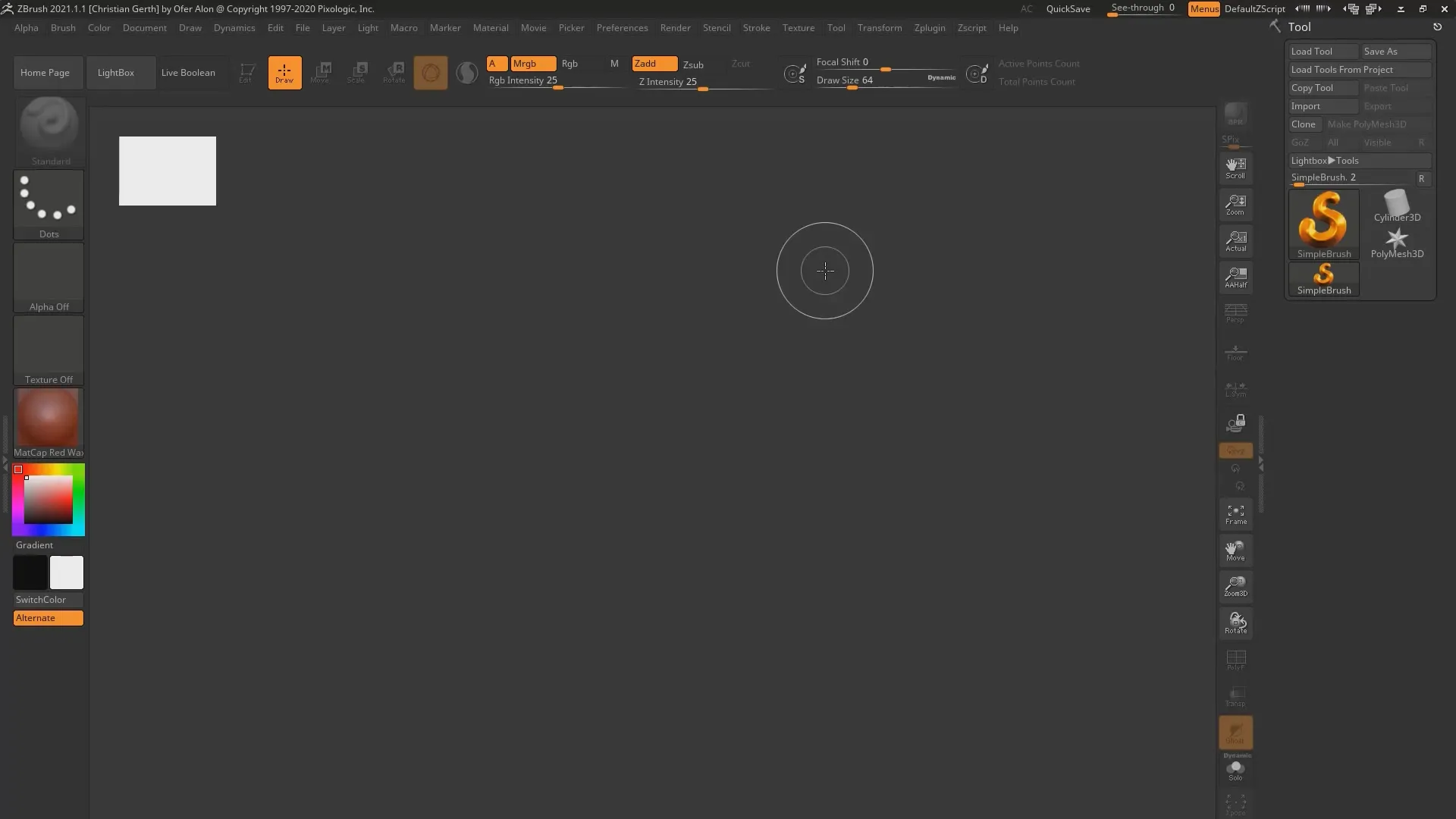
2. lépés: Hozz létre egy réteget az anyagszimulációhoz
Adj hozzá egy új réteget az anyagobjektum létrehozásához. Ügyelj arra, hogy ez a réteg a alapforma fölött legyen, és a kívánt tájolással rendelkezzen.
3. lépés: Állítsd be a gravitációt
A gravitáció alapértelmezett módon a ZBrush-ban felülről lefelé hat. Az beállításokat a Dynamics menüben kényelmesen elvégezheted. Kattints a "Futtatás" lehetőségre, hogy lásd, hogyan esik a réteg a földre.
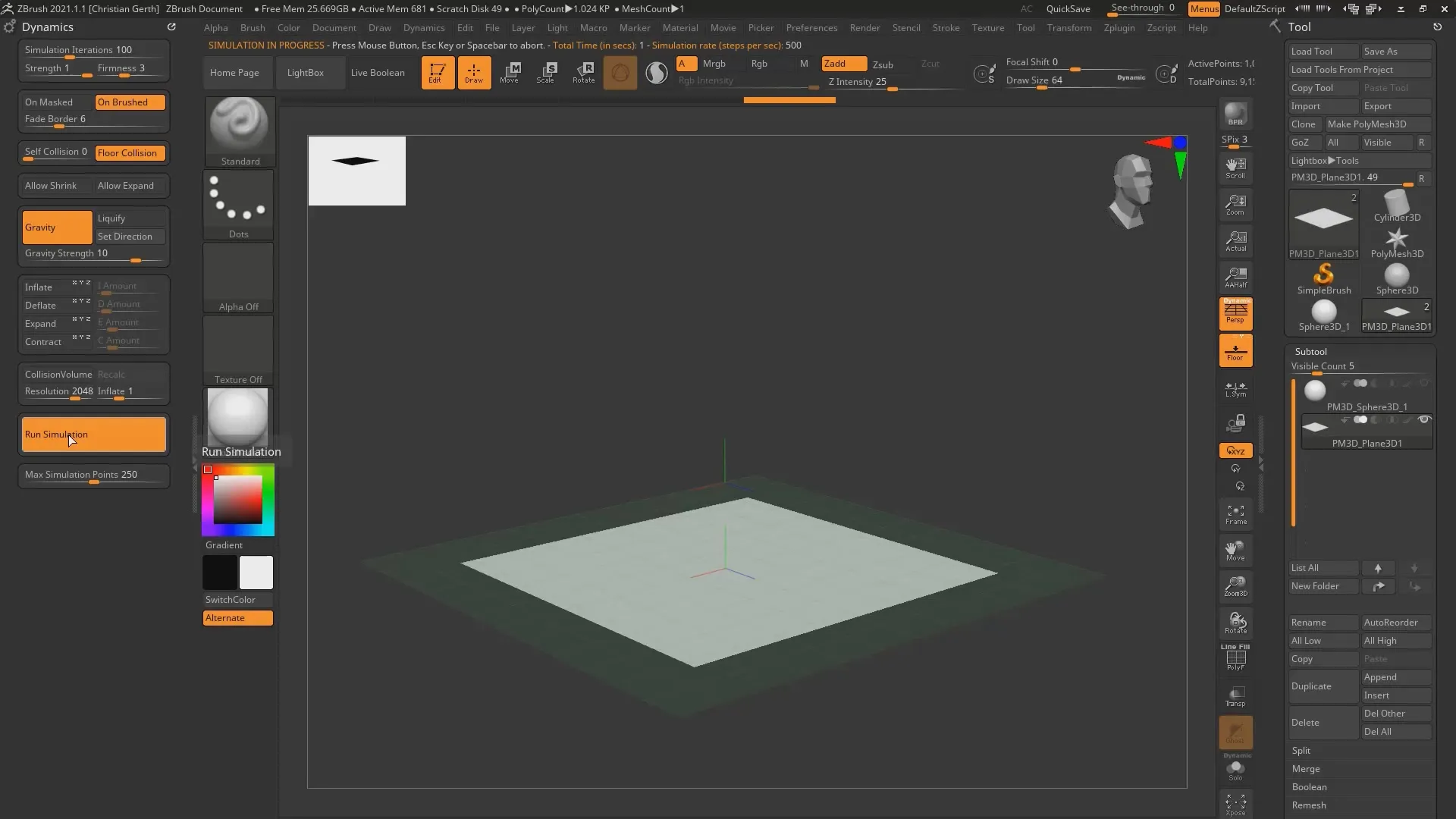
4. lépés: Az ütközési paraméterek beállítása
Ha azt szeretnéd, hogy az anyagobjektum ne egyszerűen a földre essen, hanem más objektummal interakcióba lépjen (pl. egy gömbbel), aktiváld az ütközési lehetőségeket. Ez biztosítja, hogy a réteg helyesen interakcióba lépjen ezzel az objektummal.
5. lépés: Ütközési térfogat számítása
A biztosítás érdekében, hogy a réteg mint szövet működjön, közöld a ZBrush-szal, hogy ez a réteg a szövet, és a gömb az ütközési objektum. Kattints a megfelelő lehetőségekre az ütközési térfogat számításához.
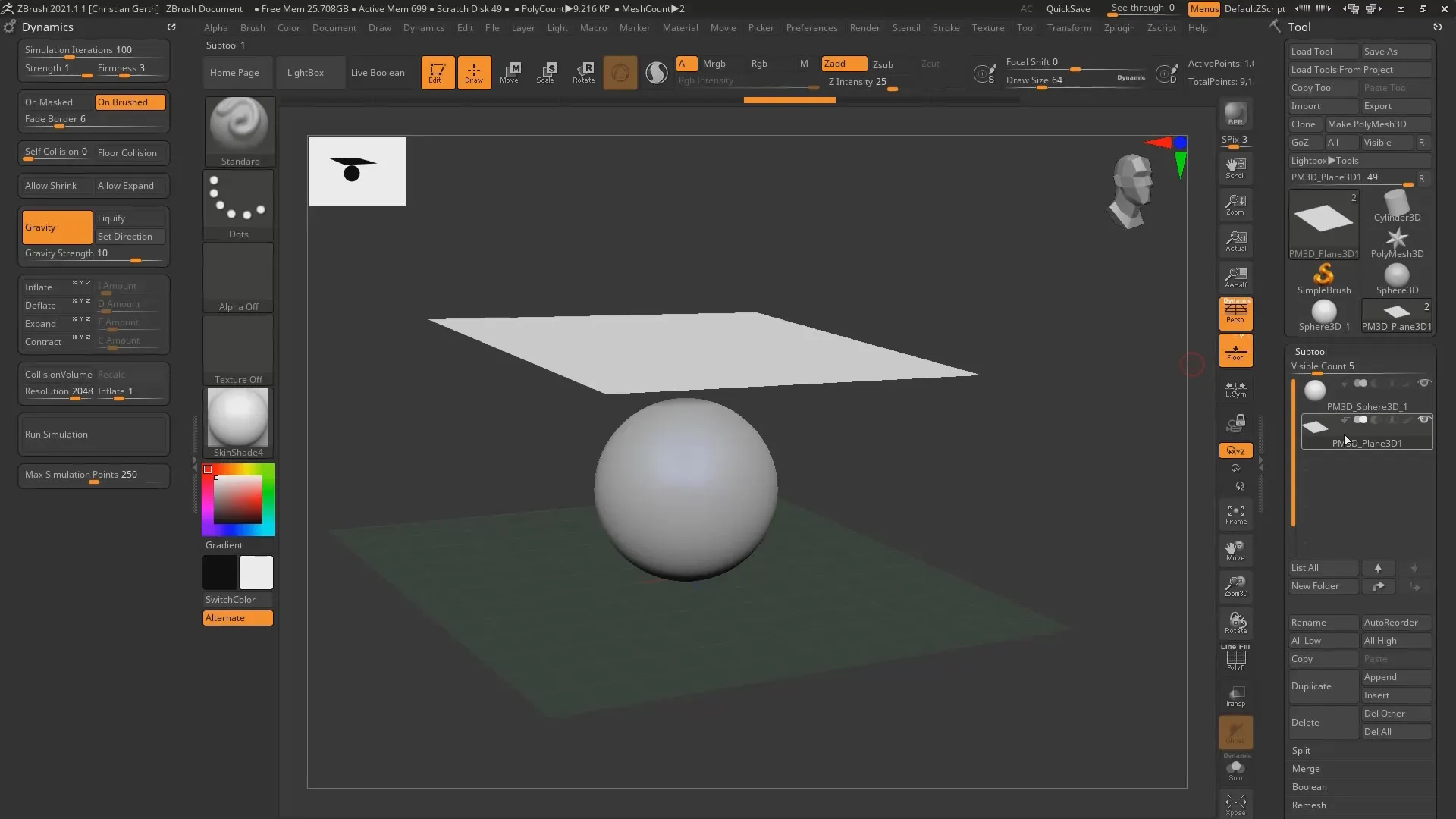
6. lépés: További beállítások elvégzése
Tovább módosíthatod a gravitációval kapcsolatos beállításokat, hogy különböző hatásokat érj el. Például megváltoztathatod a gravitáció irányát is, ha szükséges.
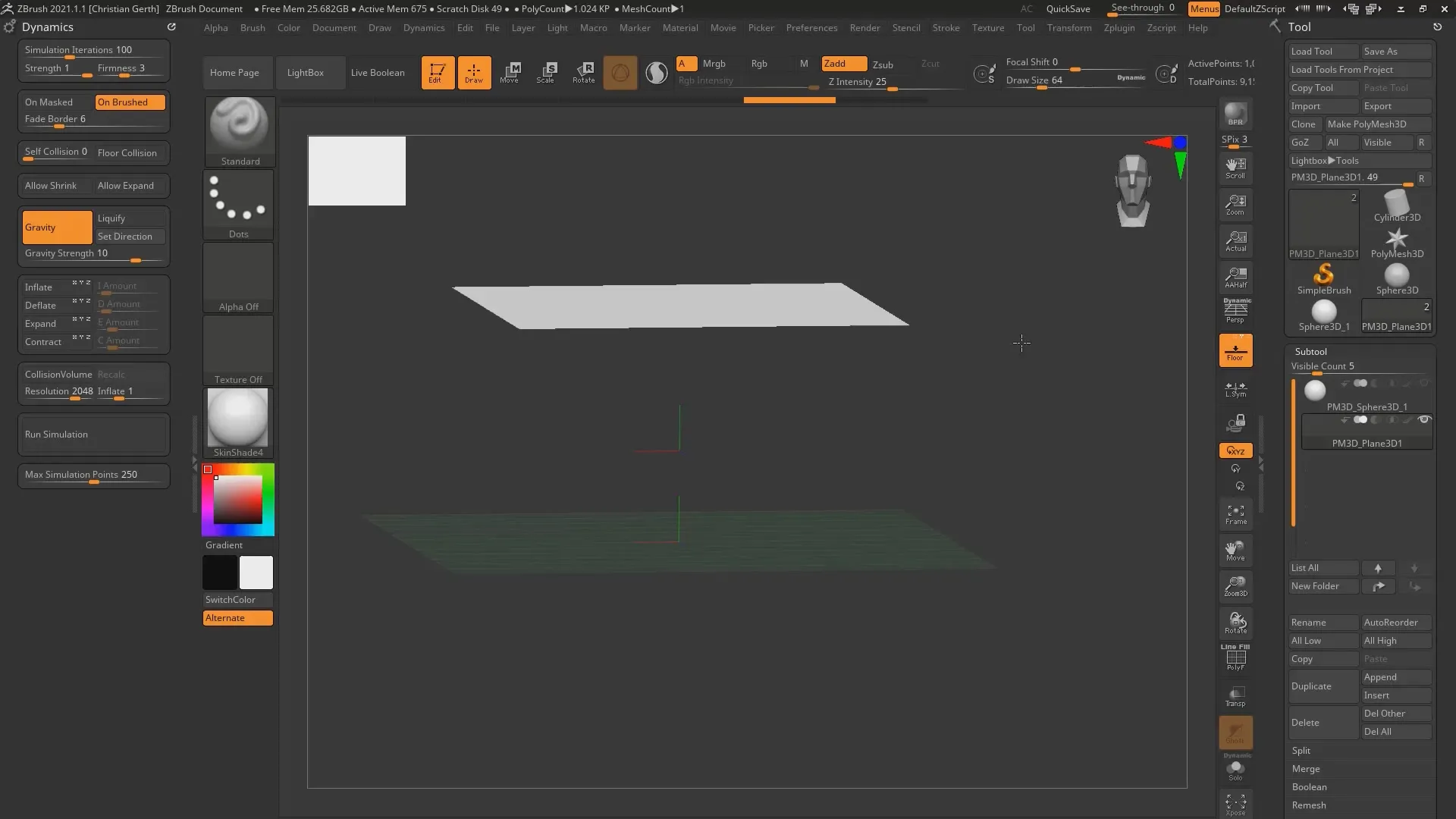
7. lépés: Önkollízió és szilárdság beállításainak módosítása
A valósághűbb eredmények érdekében állítsd be a paramétereket, mint az önkollízió és a 'Firmness'. Általában szeretnéd, hogy a szövet ne mozogjon át önmagán.
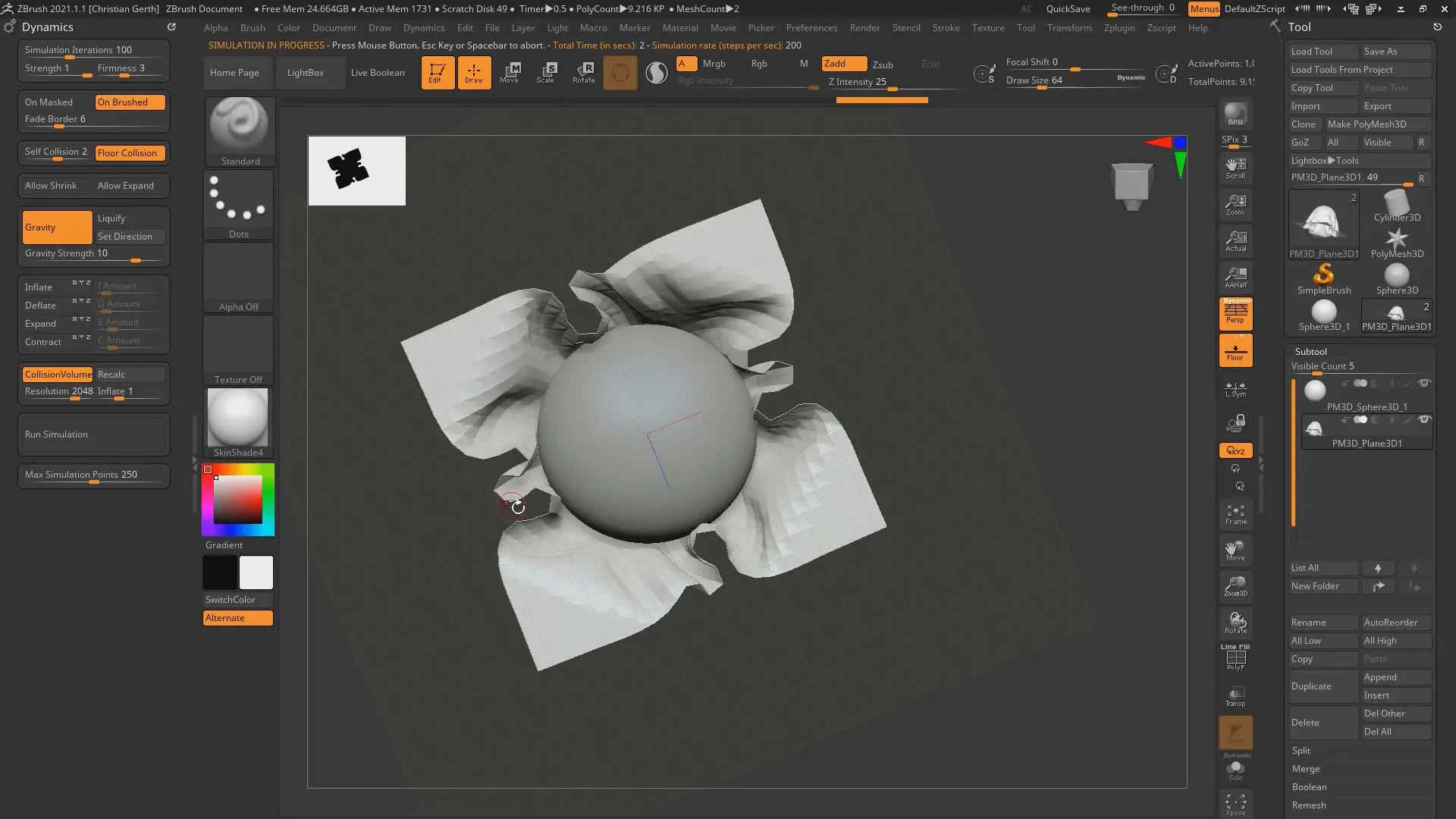
8. lépés: Szimuláció és optimalizálás
Indítsd újra a szimulációt és ellenőrizd az anyag viselkedését. Igény szerint módosítsd a beállításokat, hogy elérd a kívánt eredményt. A 'Firmness' befolyásolja, hogy a szövet mennyire szilárd vagy rugalmas.
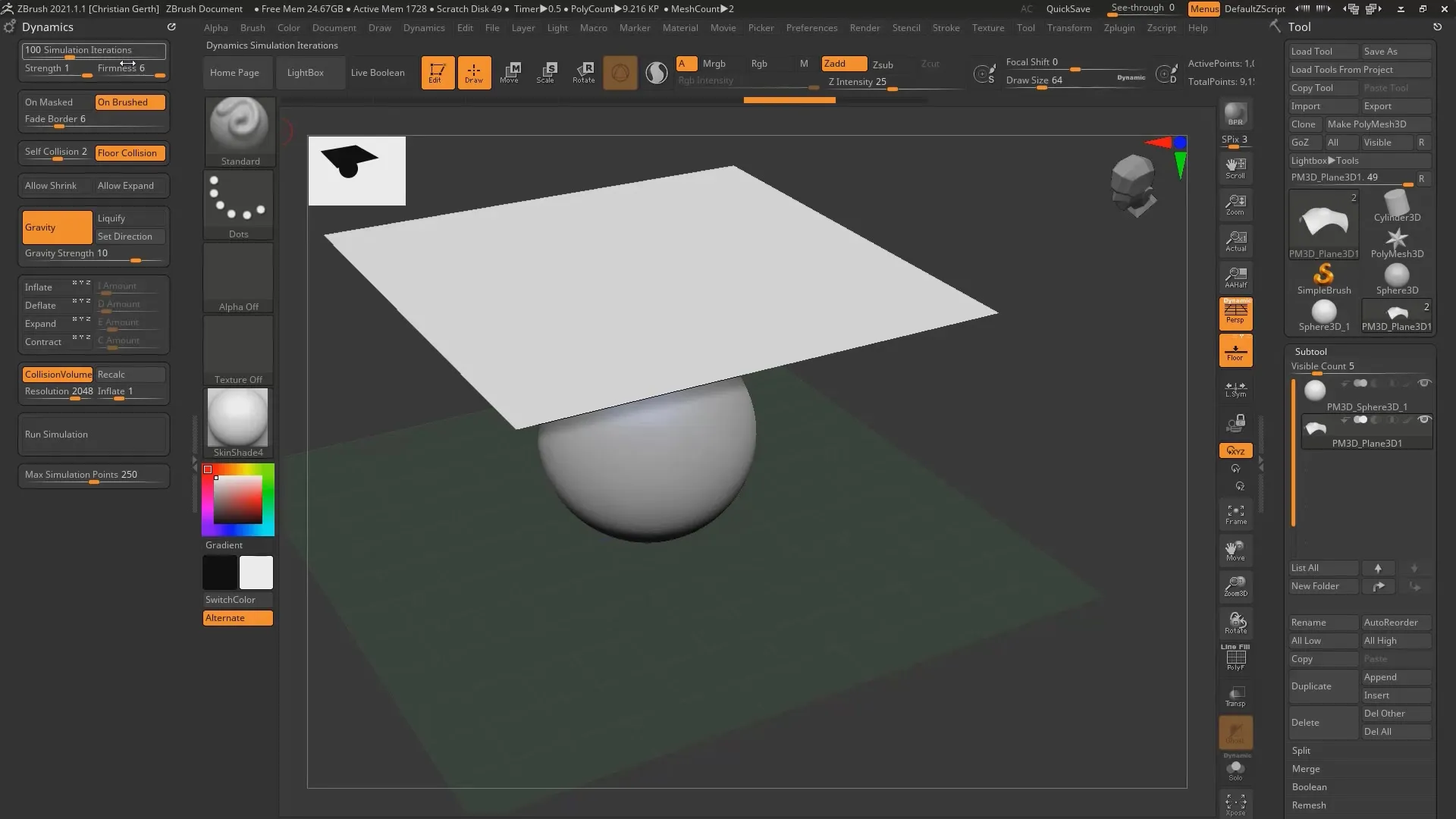
9. lépés: Hozz létre egy párnát
Ahhoz, hogy anyagszimulációd párnává alakuljon, alkalmaznod kell a megfelelő geometriát és állítanod kell a magasságot vagy a vastagságot. Használj 'Inflate' parancsot a párna felfújásához.
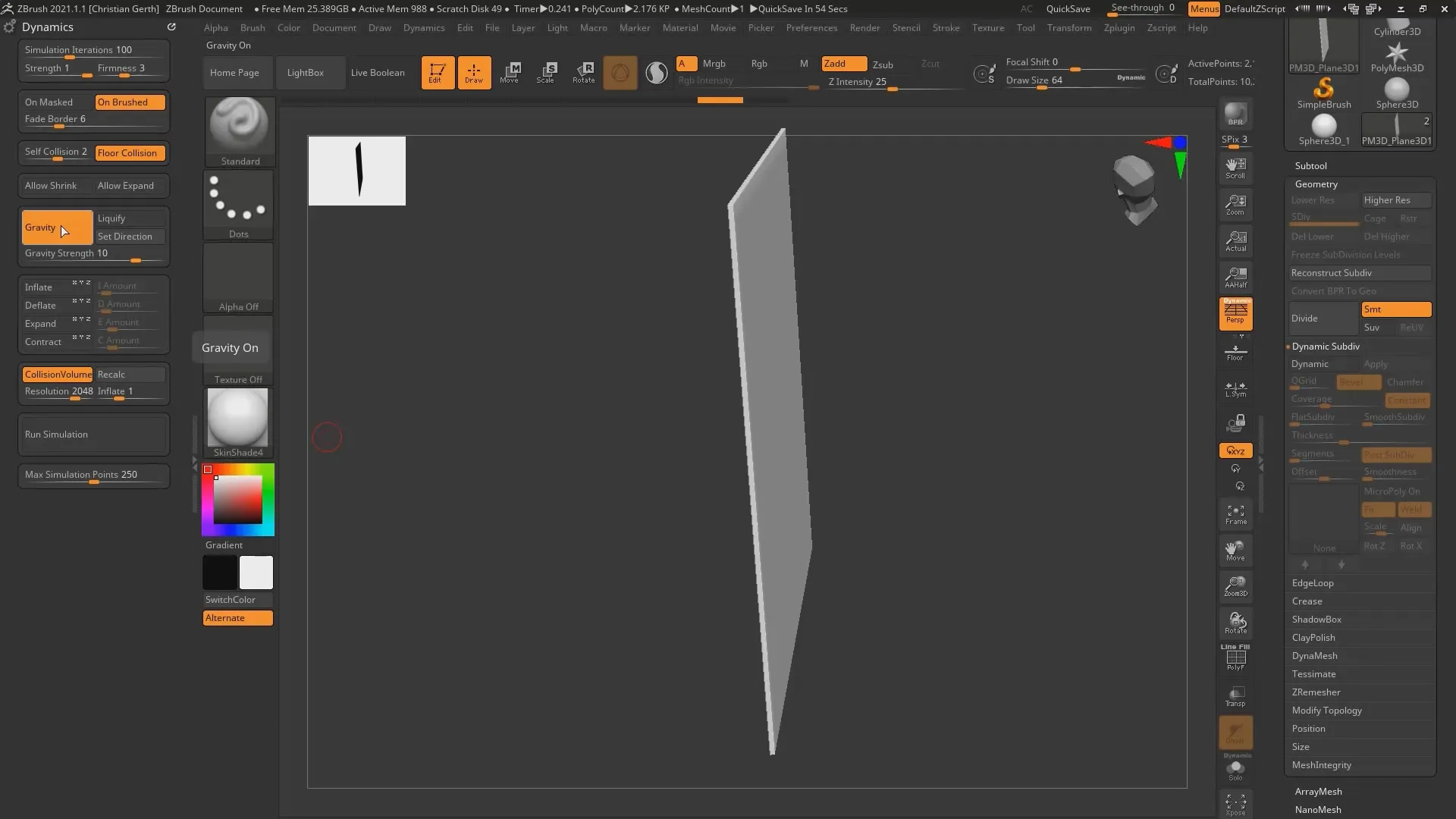
10. lépés: Utolsó simítások
Végezetül még finomíthatod a projekt részleteit – kísérletezz az 'Inflate' és 'Deflate' paraméterekkel a kívánt vizuális eredmény eléréséhez.
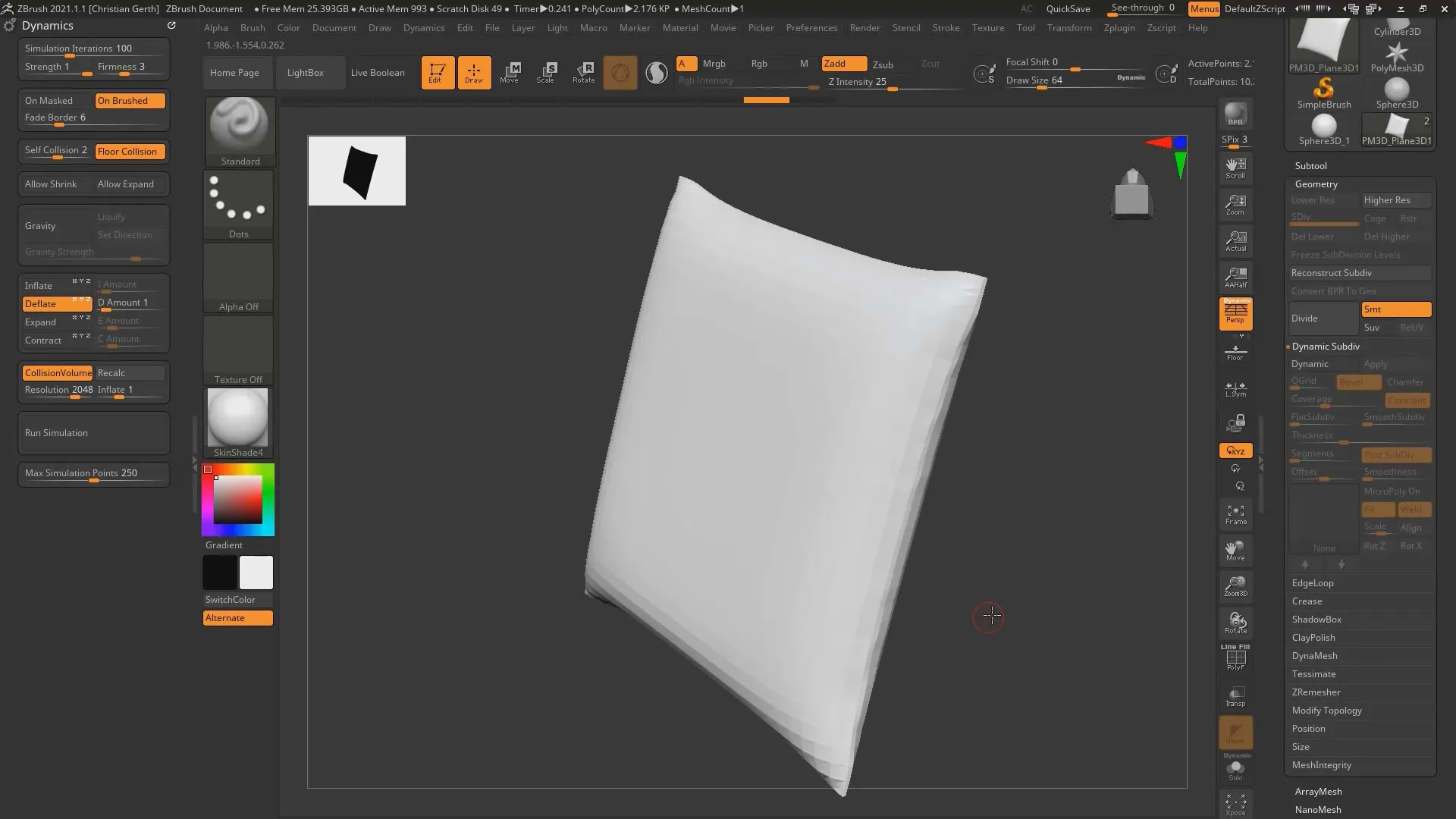
Összefoglalás – ZBrush 2021: Útmutató az anyagszimulációhoz a Dynamics segítségével
A ZBrush 2021 anyagszimulációja lehetővé teszi, hogy lenyűgöző terveket hatékonyan hozz létre. Ezekkel az alapvető lépésekkel és testreszabási lehetőségekkel jól felkészült vagy arra, hogy különböző textil hatásokat érj el. Használd a beépített eszközöket, hogy szabadon szárnyalhass a kreativitásodban, és emeld a projektjeidet a következő szintre.
Gyakran Ismételt Kérdések
Mi a Dynamics funkció a ZBrush-ban?A Dynamics funkció lehetővé teszi az anyagok szimulációját és fizikai viselkedését a ZBrush-ban.
Hogyan tudom megváltoztatni a gravitáció irányát?A Dynamics menüben módosíthatod a gravitáció irányát, ezzel befolyásolva az anyag viselkedését.
Mi az önkollízió és a szilárdság?Az önkollízió megakadályozza, hogy a szövet átmozduljon önmagán, míg a szilárdság egy anyag szilárdságát határozza meg.
Lehet-e párnát létrehozni egy anyagobjektumból?Igen, egy anyagréteget felfújhatsz és a geometriát módosíthatod, hogy párnát formálj.
Hogyan tudom javítani a szimuláció minőségét?A Dynamics menüben növelhetők a szimulációs iterációk a jobb minőség és valós idejű viselkedés elérése érdekében.


